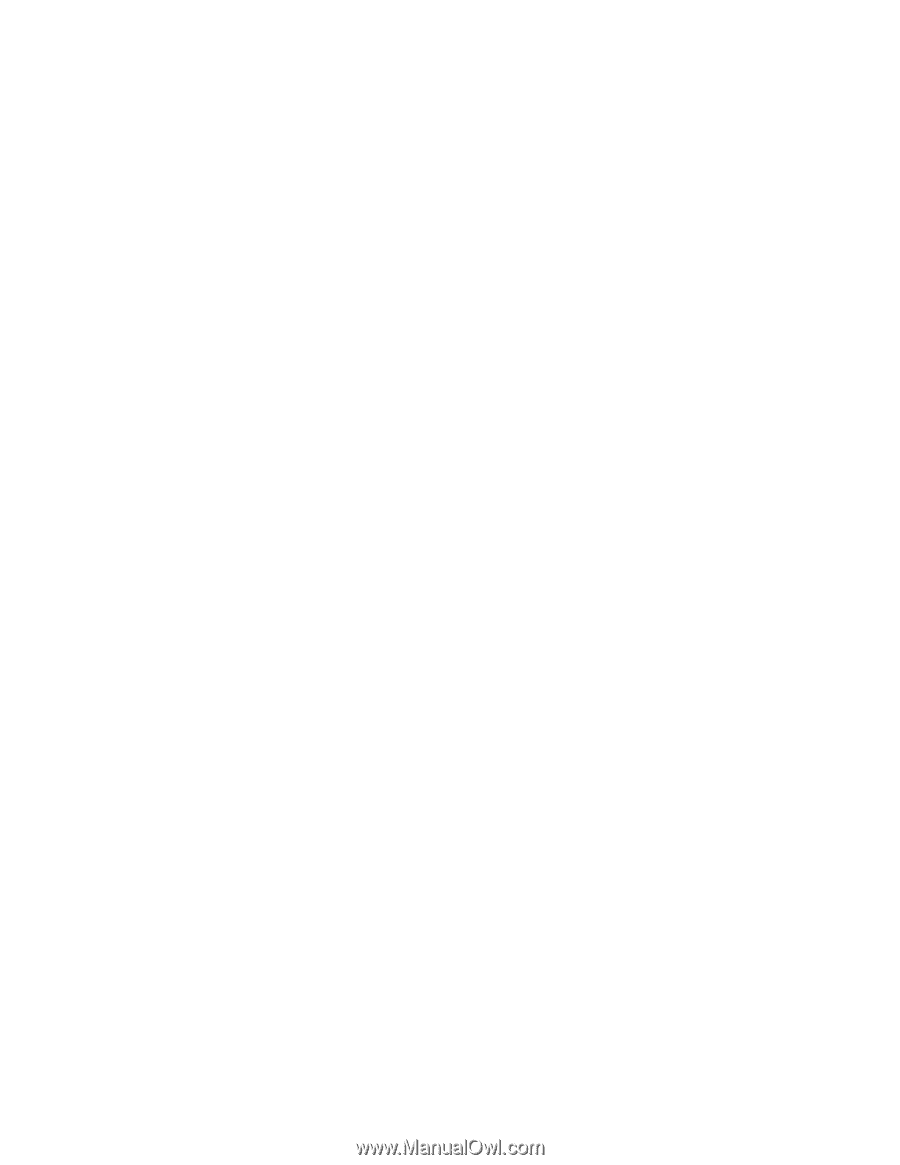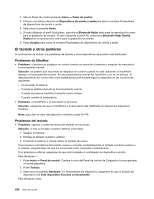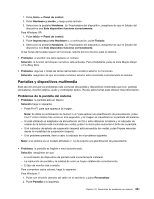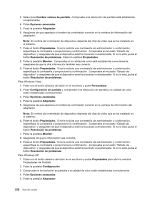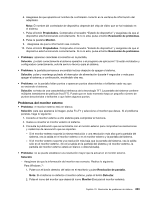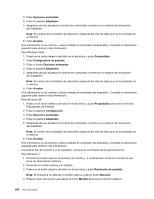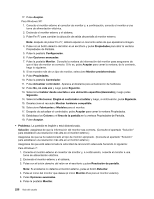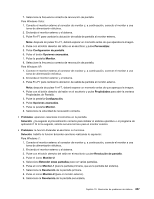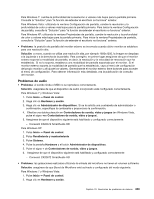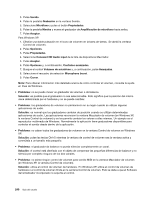Lenovo ThinkPad X220i (Spanish) User Guide - Page 253
establezca los, y, a continuación
 |
View all Lenovo ThinkPad X220i manuals
Add to My Manuals
Save this manual to your list of manuals |
Page 253 highlights
5. Pulse Opciones avanzadas. 6. Pulse la pestaña Monitor. Consulte la ventana de información del monitor para asegurarse de que el tipo de monitor es correcto. Si lo es, pulse Aceptar para cerrar la ventana; de lo contrario, haga lo siguiente. 7. Si se visualiza más de un tipo de monitor, seleccione Monitor PnP genérico o Monitor no-PnP genérico. 8. Pulse Propiedades. Si se le solicita una contraseña de administrador o confirmación, especifique la contraseña o proporcione la confirmación. 9. Pulse la pestaña Controlador. 10. Pulse Actualizar controlador. 11. Pulse Buscar en mi sistema software de controlador y, a continuación, pulse Permitirme seleccionar de una lista de controladores de dispositivo en mi sistema. 12. Deseleccione el recuadro Mostrar hardware compatible. 13. Seleccione Fabricante y Modelo para el monitor. 14. Después de actualizar el controlador, pulse Cerrar. 15. Establezca la Resolución. Nota: para cambiar los valores del color, seleccione la pestaña Monitor y, a continuación, establezca los Colores. 16. Pulse Aceptar. Para Windows Vista: 1. Conecte el monitor externo al conector de monitor y, a continuación, conecte el monitor a una toma de alimentación eléctrica. 2. Encienda el monitor externo y el sistema. 3. Pulse Fn+F7 para cambiar la ubicación de salida de pantalla al monitor externo. Nota: después de pulsar Fn+F7, deberá esperar un momento antes de que aparezca la imagen. 4. Pulse con el botón derecho del ratón en el escritorio y pulse Personalizar. 5. Pulse Configuración de pantalla. 6. Pulse el botón Opciones avanzadas. 7. Pulse la pestaña Monitor. Consulte la ventana de información del monitor para asegurarse de que el tipo de monitor es correcto. Si lo es, pulse Aceptar para cerrar la ventana; de lo contrario, haga lo siguiente. 8. Si se visualiza más de un tipo de monitor, seleccione Monitor PnP genérico o Monitor no-PnP genérico. 9. Pulse Propiedades. Si se le solicita una contraseña de administrador o confirmación, especifique la contraseña o proporcione la confirmación. 10. Pulse la pestaña Controlador. 11. Pulse Actualizar controlador. 12. Pulse Buscar en mi sistema software de controlador y, a continuación, pulse Permitirme seleccionar de una lista de controladores de dispositivo en mi sistema. 13. Deseleccione el recuadro Mostrar hardware compatible. 14. Seleccione Fabricante y Modelo para el monitor. 15. Después de actualizar el controlador, pulse Cerrar. 16. Establezca la Resolución y los Colores en la ventana Propiedades de Pantalla. Capítulo 10. Resolución de problemas de sistema 235